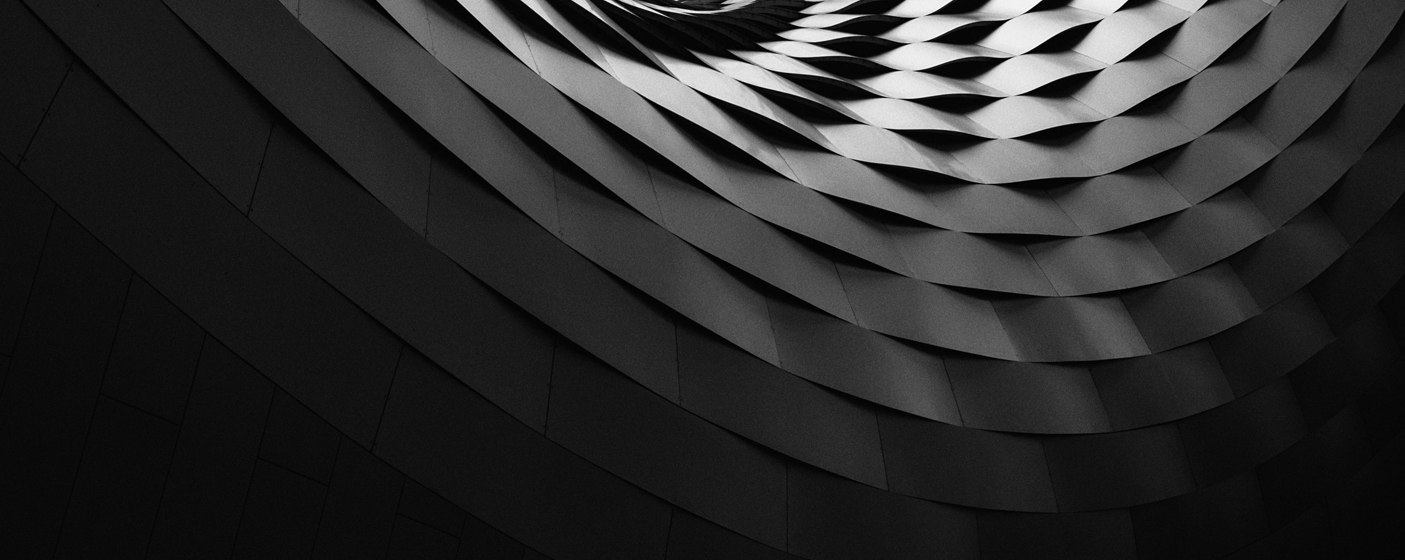
网盘:百度 | 学分:5,VIP免费 | 发布:2024-09-13 | 查看:0 | 更新:2024-09-13 | 软件素材
专业PDF编辑软件Wondershare PDFelement Professional 11.0.4.3086中文版的下载、安装与注册激活教程
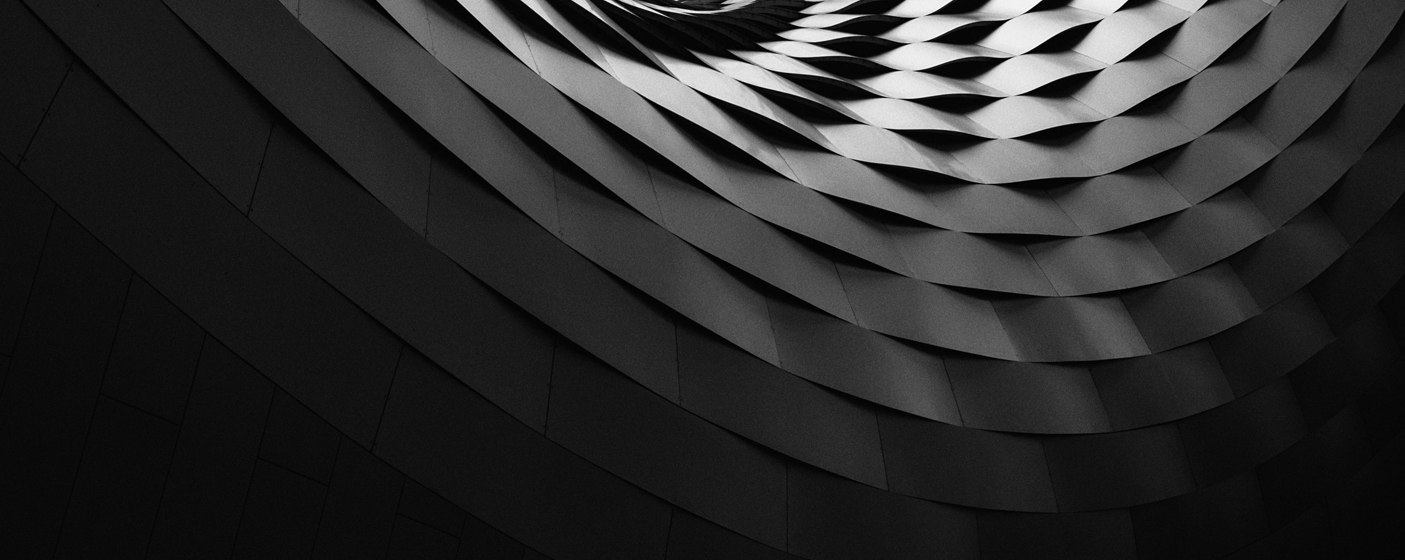
网盘:百度 | 学分:5,VIP免费 | 发布:2024-09-13 | 查看:0 | 更新:2024-09-13 | 软件素材
专业PDF编辑软件Wondershare PDFelement Professional 11.0.4.3086中文版的下载、安装与注册激活教程
Wondershare PDFelement是一款功能强大的PDF文档编辑软件,在保持原有的排版布局前提下,通过调整字体,大小和样式并等完成文档处理,不但支持创建pdf文档,而且拥有强大的ocr光学扫描功能,可以极大的提升文字的识别率,完整的保持文字的样式,使用该软件只需一键即可将一个或多个PDF文件转换成Powerpoint、Word、Excel、HTML、JPEG、TXT、RTF等格式的文档,此外,使用Wondershare PDFelement还可对pdf文档进行加密,注释、加水印、分割、提取,是办公人员不可多得的一款PDF软件。
专业PDF编辑软件Wondershare PDFelement Professional 11.0.4.3086中文版的下载、安装与注册激活教程
下载<Wondershare PDFelement Professional 11.0.4.3086中文版+注册激活文件>压缩包,解压缩后双击里面的pdfelement-pro-11.exe开始安装,
注意:安装过程以英文安装,安装完毕后,文末再调整为简体中文界面~
点击“Next”,
勾选“I accept...”,点击“Next”,
请保持默认的安装路径,点击“Next”,
点击“Next”,
安装完成,去掉“Laungh Wondershare PDFelement”前面的勾,点击“Finish”,暂不要运行软件,
桌面任务栏右下角会多出两个图标,如下图所示,
右键点击这两个图表,选择“Exit”,将它们都退出,
接下来我们打开Crack文件夹,
先复制里面的PDFelement.exe、PDFToolbox.exe、PECaptureTool.exe、PENotify.exe和Customization.xml五个文件,将它们覆盖至软件的安装目录,默认路径在C:\Program Files\Wondershare\PDFelement11,
然后复制PDFelement.lng文件,将其覆盖(替换)至目录C:\Program Files\Wondershare\PDFelement11\Languages,
下面我们打开软件,
点击右上角的“三个点”-“Preferences”,
现在左侧点击“Language”,在右边选择“Chinese(Simplified)-简体中文”,点击“Apply”,
这样操作后,界面就变成简体中文了。
至此,专业PDF编辑软件Wondershare PDFelement Professional 11.0.4.3086中文版的下载、安装与注册激活教程介绍完毕^_^
*声明:课程资源购自网络,版权归原作者所有,仅供参考学习使用,严禁外传及商用,若侵犯到您的权益请联系客服删除。